


   |
|
|
||
|
|
||
|
�@����VC#.NET���g����.NET�R���g���[�����쐬����菇��������܂��B �@COM�łƓ��l�ɁA���j���[����m�t�@�C���n-�m�V�K�쐬�n-�m�v���W�F�N�g�n��I������ƁA �u�V�����v���W�F�N�g�v�Ƃ����_�C�A���O���J���܂��B �����āA�u�v���W�F�N�g�̎�ށv����uVisual C#�v���W�F�N�g�v���A�u�e���v���[�g�v���� �uWindows�R���g���[�����C�u�����v��I�����A�C�ӂ̃v���W�F�N�g����t���ăv���W�F�N�g���쐬����ꏊ��I�т܂��B �@�mOK�n�{�^���������ƁAUserControl�̃f�U�C����ʂɂȂ�A���j���[����m�\���n-�m�R�[�h�n�� �I������ƃR�[�h�������܂��B �@�c�O�Ȃ���A�h���N���X��I�����ăN���X������悤�ȃI�v�V�������Ȃ����߁A���������N���X�� Sytem.Windows.Forms.UserControl����̔h���ō쐬����܂��B �����ŁA�R�[�h�ҏW��ʂňȉ��̂悤�ȏC���������܂��B �@�f�t�H���g�Œlj�����Ă���R�[�h�́AUserControl���g�p����ꍇ�̃R�[�h�Ȃ̂ŁA�����Ă��܂��܂��傤�B �C����̃R�[�h�͈ȉ��̂悤�ȁA���ɃV���v���Ȃ��̂ɂȂ�܂��B �@�@�@public class DigitText : TextBox { �@�@�@} �@�����āAOnKeyPress���\�b�h�̃I�[�o�[���C�h�̎d���ł��B �@���j���[����m�\���n-�m�N���X�r���[�n��I�����āA�N���X�r���[��\�����܂��B �����āA�N���X�r���[��ŖړI�̃N���X�����A�u�x�[�X�ƃC���^�[�t�F�C�X�v�Ƃ����Ƃ�����N���b�N���āA ���N���X�����ǂ��Ă䂫�܂��i�}5�j�B OnKeyPress���\�b�h��Control�܂ł����̂ڂ�Ȃ��Əo�Ă��܂���ł����B �}5�F�N���X�r���[ 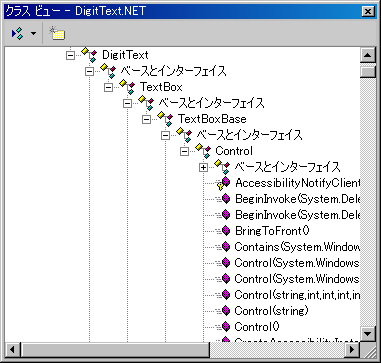 �@ �N���X�r���[��OnKeyPress���\�b�h��I�����āA�E�N���b�N����ƕ\�������V���[�g�J�b�g���j���[����m�lj��n �m�I�[�o�[���C�h�n�Ƃ������ڂ�I������ƁA�I�[�o�[���C�h���\�b�h�̐��`��������������܂��B �@���l��Text�v���p�e�B�̃I�[�o�[���C�h�ł����A��قǓ��l�ɃN���X�r���[��TextBox�N���X�܂Ŋ��N���X�� ���ǂ��Ă䂫�i�}6�j�AText�v���p�e�B��I�����ĉE�N���b�N����ƕ\�������V���[�g�J�b�g���j���[���� �m�lj��n-�m�I�[�o�[���C�h�n�Ƃ������ڂ�I������ƁA�I�[�o�[���C�h���\�b�h�̐��`��������������܂��B �}6�FText�v���p�e�B�̃I�[�o�[���C�h 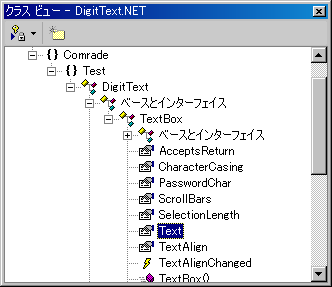 |
||
|
�y�[�W�g�b�v�� |
||
|
�@COM�R���g���[����.NET�R���g���[���̊ȒP�Ȕ�r�����Ă݂�ƁA���̂悤�ȈႢ������܂��B �i�ڍׂ��t�^�̃T���v���v���O�������Q�Ƃ��Ă��������j
�@�����VC#.NET���A�v���p�e�B��C�x���g���܂���d�l�ɂȂ��Ă���AVC#.NET�݂̂ł��ׂĂ� �L�q�ł���悤�ɂȂ��Ă��邩��ł��B �@����̉���ł́AVisual Studio .NET���g�p���ăR���g���[�����쐬���Ă��܂������A .NET Framework SDK�𗘗p���A�R�}���h���C���ŃR���p�C�����Ď������s�Ȃ��Ƃ������Ƃ��ȒP�ɂł��܂��B COM�R���g���[�����쐬����ꍇ�ɂ́A�O�q�̂Ƃ���A���܂��܂ȃt�@�C����K�v�Ƃ��邽�߁A C++�̃\�[�X�R�[�h�����ł͕\��������܂���B ���̂��߁AVisual Studio .NET�̏����Ȃ��ɃR���g���[�����쐬���邱�Ƃ� ���ɓ���ƌ�����̂ł͂Ȃ��ł��傤���H �@�e�X�g���ȒP�ɍs�Ȃ���̂ŁA�d�l�Ȃǂ̊m�F�Ń��t�@�����X���Q�Ƃ���ȊO�ɂ��A�e�X�g�ōׂ�������� ���t�@�����X�ł͂킩��Ȃ��_�Ȃǂ��C�y�Ɋm�F�ł���Ƃ������Ƃ͔��ɑ傫�ȃ����b�g���Ǝv���܂��B |
|||||
|
�y�[�W�g�b�v�� |
|||||
|
|
|||
|
�@�����āA�R���g���[���̎����̏ڍׂɊւ��ĉ�����Ă䂫�܂��傤�B |
|||
|
|
|||
�@�͂��߂ɁAKey���͂𐧌䂷�镔���ł��BKey���͐��䕔���̃\�[�X�R�[�h�����X�g1�Ɏ����܂��B ���X�g1�F.NET�ł�Key���͐��䕔���iDigitText.cs��6�`14�s�ځj
�\�[�X�R�[�h�̏ڍׂ��t�^�Ɏ��^���Ă���T���v���v���O�������Q�Ƃ��Ă��������B �@���̕����́ADigitText�N���X���A���N���X��TextBox��OnKeyPress�̋������I�[�o�[���C�h���镔���ł��B �Ō��1�s�A �@�@�@base.OnKeyPress(e); �ŁA���N���X�̏������s�Ȃ��悤�ɂ��܂��B�������Ă݂��Ƃ���A���̍s���R�����g�A�E�g���Ă��A �@�@�@e.Handled = true; �ɂ��Ȃ�����A���N���X��OnKeyPress�C�x���g�̋����͓��삵�Ă���悤�ɂ��v���܂��B �������ADigitText���炳��ɔh�����ăN���X��������ꍇ�ɁA ���̕������Ȃ��ƁADigitText�Œ�`�������삪�����܂���B �h���N���X�ŋ������I�[�o�[���C�h����ꍇ�ɂ́A��{�I�Ɋ��N���X�̏������Ăяo���悤�ɂ��܂��傤�B �@�܂��A���ӓ_�Ƃ��ẮA���̕���������āA �@�@�@OnKeyPress(e); �Ƃ����悤�Ɂubase.�v���ċL�q���Ă��܂��ƁA�i�v�Ɂg�ċA�Ăяo���h�������A�₪�ăX�^�b�N������Ȃ��Ȃ�A System.StackOverflowException�Ƃ���Exception��Throw���Ă��܂��̂Œ��ӂ��K�v�ł��B |
|||
|
|
|||
�@��L�̏����ŁAKey���͂ɂ��f�[�^�͐����݂̂ɂȂ����͂��ł����A �R�[�h����l���������ꍇ�͐����ȊO�̕���������ł��Ă��܂��܂��B �����ŁA�����ɂ��̕����𐧌䂷�邩�ɂ��ĉ�����܂��B Text���͐��䕔���̃\�[�X�R�[�h�����X�g2�Ɏ����܂��B ���X�g2�F.NET�ł�Text���͐��䕔���iDigitText.cs��15�`28�s�ځj
�\�[�X�R�[�h�̏ڍׂ��t�^�Ɏ��^���Ă���T���v���v���O�������Q�Ƃ��Ă��������B �@ ���̗�ł́AText�ւ̑���l�ɑ��āA���ꂪ�����݂̂ō\������Ă��镶���� ���肵�ď������Ă��܂��B ������̗v�f�ɃA�N�Z�X���镔���ŁAforeach���g���Ă݂܂����B �@foreach��Visual Basic�Ŏg�p�\�ł������AC#�ł�IEnumerable�C���^�[�t�F�C�X���������Ă��� �N���X�ɑ��Ďg�p���邱�Ƃ��ł��A�R���N�V�����̗v�f�ЂƂЂƂɑ��ăA�N�Z�X�ł��܂��B String��Char�̃R���N�V�����ł���AIEnumerable�C���^�[�t�F�C�X���������Ă��邽�߁A String�̒���Char�ɑ���foreach�ŃA�N�Z�X�\�ł��B �@Property �̃I�[�o�[���C�h�Ɋւ��ẮA�c�O�Ȃ���get/set�A�N�Z�T�̂ǂ��炩�Е������� �I�[�o�[���C�h���邱�Ƃ͂ł��Ȃ��̂ŁA�܂Ƃ߂ăI�[�o�[���C�h����K�v������܂��B ���̏ꍇ���A���N���X�̃��\�b�h���ĂԂ��Ƃ�Y��Ȃ��悤�ɂ��܂��傤�B �@�Ȃ��AFor���ł̓��l�̕\���͈ȉ��̂悤�ɂȂ�܂��B �@�@�@// For�����g�p���������\�� �@�@�@for (int i = 0; i < text.Length; i++) �@�@�@�@if (!char.IsDigit(text[i])) �@�@�@�@�@return false; �@����String�N���X�̒��g�ɑ���z�Z�q�ł̃A�N�Z�X�́A�C���f�N�T�A�N�Z�X�Ƃ����܂��B �������AString�N���X�̃C���f�N�T�́Aget�݂̂���`����Ă���gReadOnly�ȁh�A�N�Z�T�ł��邽�߁A �ȉ��̃R�[�h�̓R���p�C���G���[�ɂȂ�܂��B �@�@�@// String�N���X�̃C���f�N�T�ւ� �@�@�@// ����i�R���p�C���G���[�j �@�@�@string str = "abc"; �@�@�@str[1] = 'd'; �@�@�@Console.WriteLine(str); �@��L�̃R�[�h�ňӐ}���������������������ꍇ�ɂ́A StringBuilder�N���X���g�p���Ĉȉ��̂悤�ȃR�[�h�ɂ��܂��B �@�@�@// StringBuilder�N���X���g�p�����A �@�@�@// ������̒l�̕ύX �@�@�@string str = "abc"; �@�@�@StringBuilder sb = new StringBuilder(str); �@�@�@sb[1] = 'a'; �@�@�@str = sb.ToString(); �@�@�@Console.WriteLine(str); �@�@�@// ����: aac �@�܂��AString�N���X�́A�R���X�g���N�^�ŏ�����������A�ύX�s�\�ȃN���X�ł��B �u����͂��������BReplace�Ƃ������\�b�h������ł͂Ȃ����v�Ǝv���邩������܂���B �������AReplace�͒��g��ύX���郁�\�b�h�ł͂Ȃ��A ���͕ύX���K�p���ꂽ�g�V����String�̃C���X�^���X�h��Ԃ��܂��B �@���̂悤�ɁAString�N���X�̃��\�b�h�͐V����String�̃C���X�^���X��Ԃ��悤�ɂȂ��Ă��邽�߁A �啝�ȕύX��������Ƃ��̓p�t�H�[�}���X�ɉe����^���Ă��܂��܂��B ���������āA���̂悤�ȂƂ��ɂ�StringBuilder�N���X���g�p����悤�ɂ��܂��i�L�����R�������Q�Ɓj�B |
|||
|
�O���@|�@�y�[�W�g�b�v���@|�@���� |
|||